アリスハウス No.2 涙の池 攻略
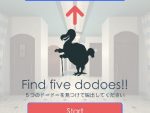
脱出ゲーム「アリスハウス」のステージNo.02の攻略コーナーです。5つのドードーを見つけて脱出しましょう。
アリスハウス攻略 No.2 涙の池
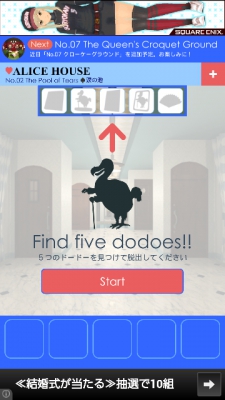

5つのドードーを見つけましょう。
最初の画面です。
タップで左側のドアを開けます。
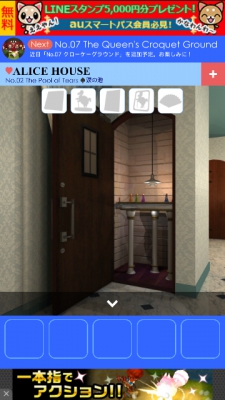
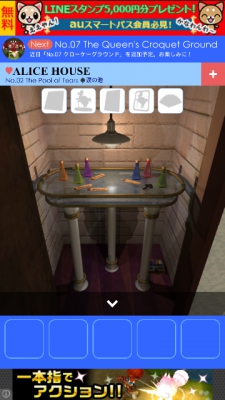
タップで中に入ります。
テーブルに鍵があるので
手に入れます。
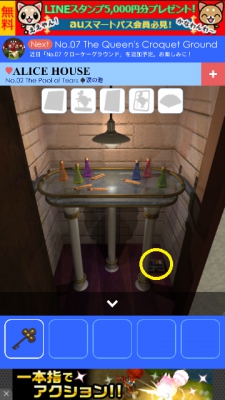
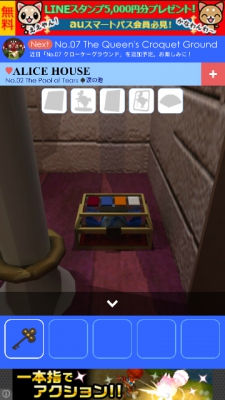
テーブルの下に装置があります。
が、これは後で使います。

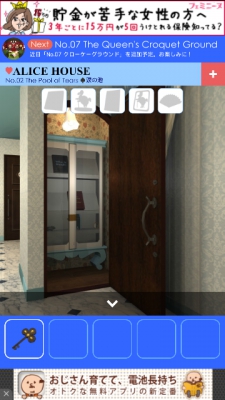
次はタップで右のドアを開けます。
タップで中に入ります。
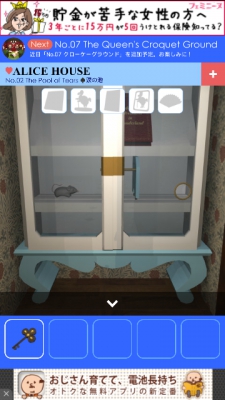
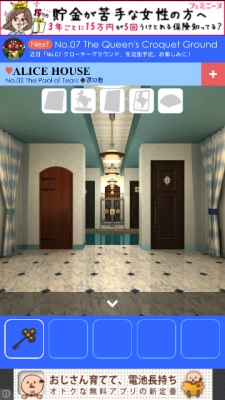
中央の右に丸い穴があります。
後で使います。
戻って、奥に進みます。
タップで左のドアを開けます。
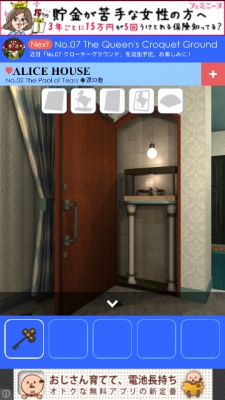
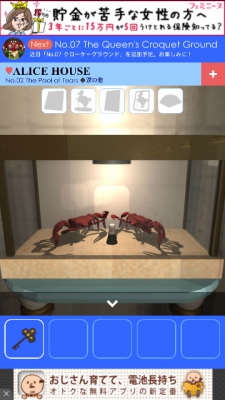
タップで中に入ります。
カニがいます。
中央につまみがありますが
今は、取れません。
戻って・・・
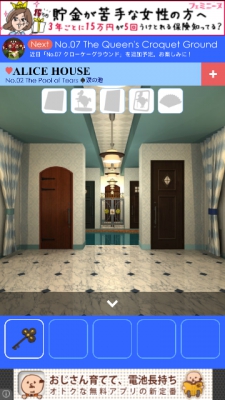
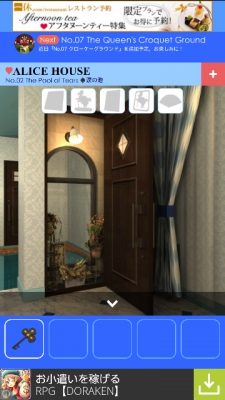
タップで右のドアを開けます。
タップで中に入ります。
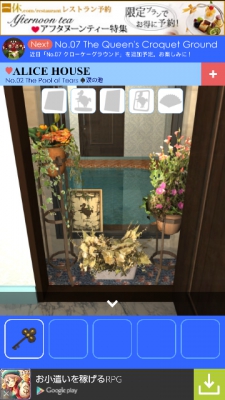
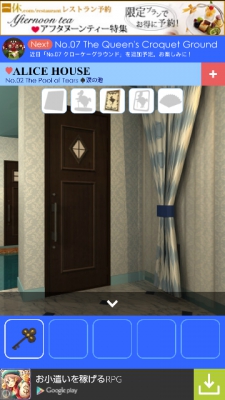
ドードーのプレートを回収。
1つ目のドードーです。
戻って・・・
ドアの横のカーテンの下を調べます。
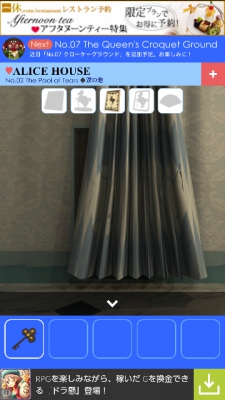
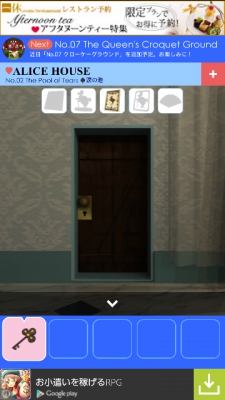
さらにタップすると・・・
小さいドアがあります。
鍵を使って開けます。
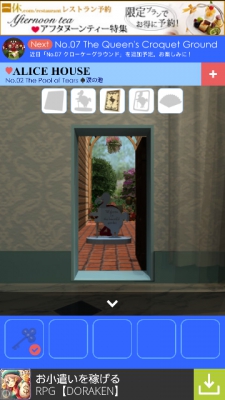
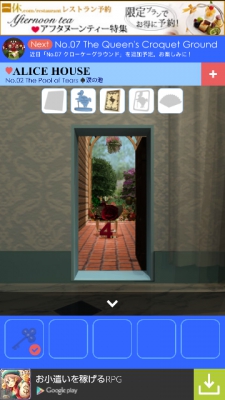
2つ目のドードーがいるので回収。
すると
赤で数字の4 とあります。
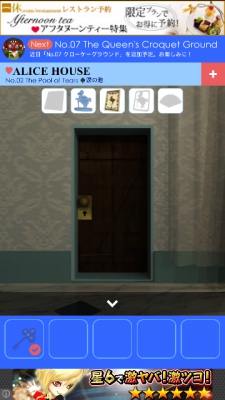
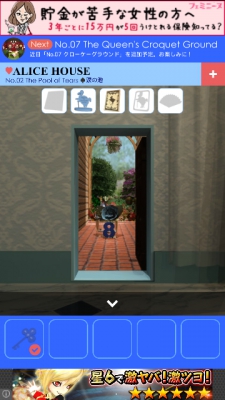
一度、タップでドアを閉めます。
また開けると・・・
今度は青の8 です。
またタップでドアを閉めて
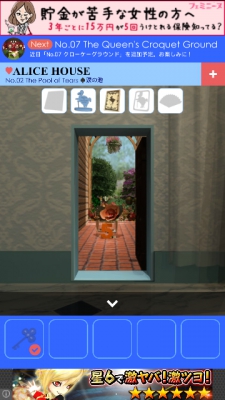
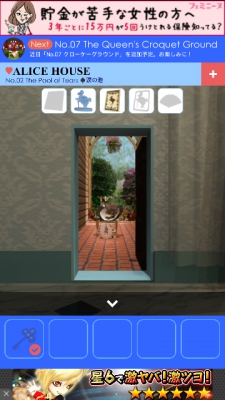
開けるとオレンジで5 です。
またタップでドアを閉めて
開けると白で0 です。
まとめると
赤4 青8 オレンジ5 白0 です。
奥に移動。


3番目の画面です。
左のドアをタップで開けます。
タップで中に入ります。
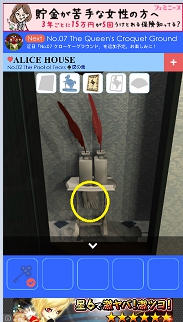
白い手袋があるので
手に入れます。

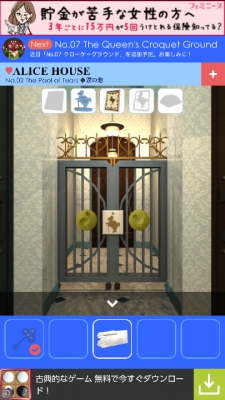
右側のドアは今は開きません。
正面の門に移動。
タップで拡大すると
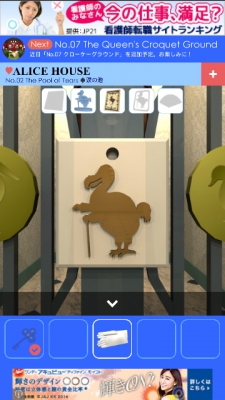

パネルの上にクボミがあります。
一番最初の画面に戻ります。
タップで左のドアを開けて
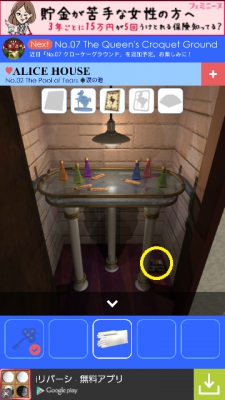
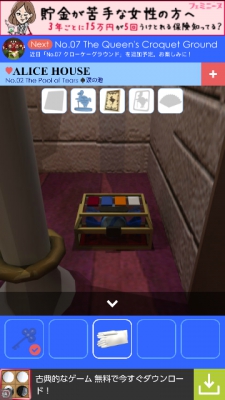
テーブルの下の装置をタップして拡大。
タップするとパスワードの画面になります。
赤 青 オレンジ 白 なので
小窓で見た・・・

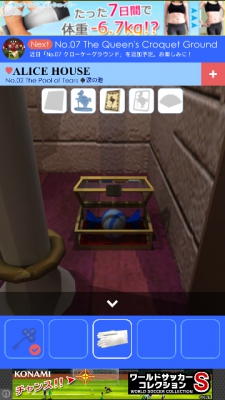
4850 を入力してOKを押します。
すると
中に青いキャンディがあるので
手に入れます。

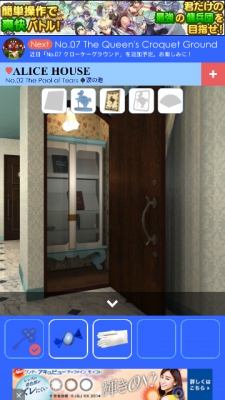
右のドアをタップで開けます。
タップで中に入ります。
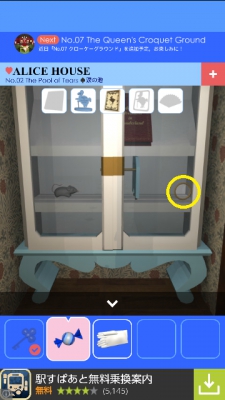
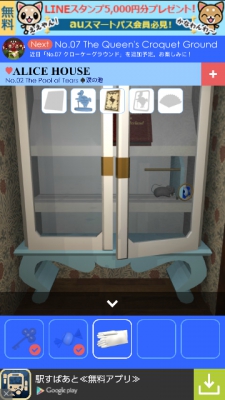
右の穴にキャンディーを入れます。
すると扉に隙間が出来ます。
戻って・・・
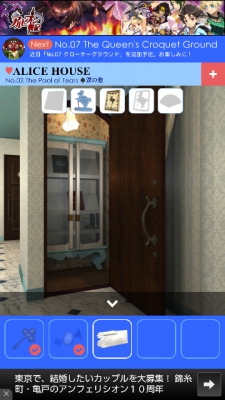
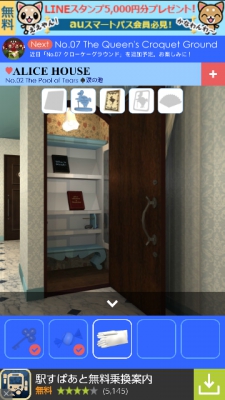
ガラスケースをタップすると
ガラスが消えます。
赤い本をタップで拡大。
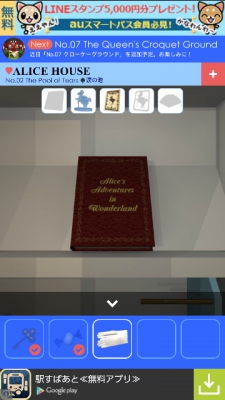
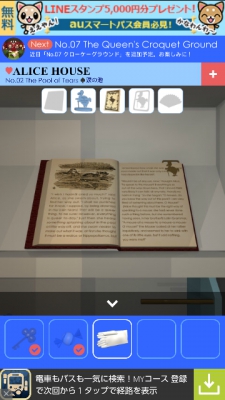
タップで開くと・・・
右上に3つ目のドードーがいるので
回収。
青い本を調べます。
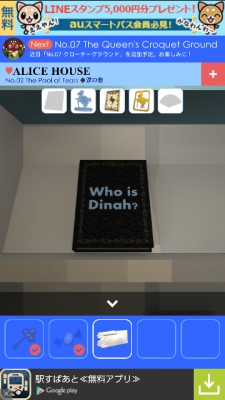
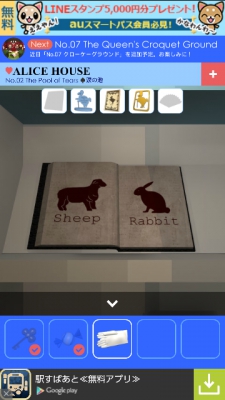
「who is Dinah?」 (誰がDinah?)
とタイトルにあります。
ページをめくっていきます。
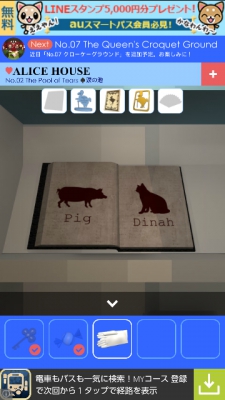
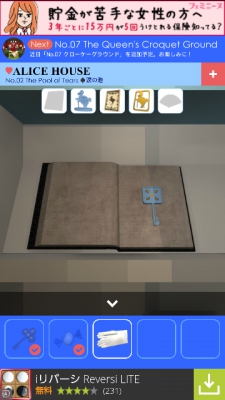
Dinah は猫でした。
さらにページをめくります。
鍵が出てくるので手に入れます。
2番目の画面に移動。
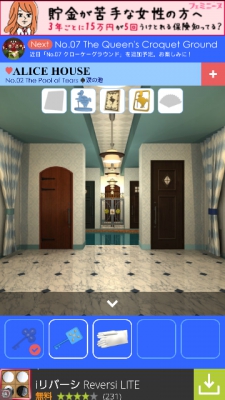
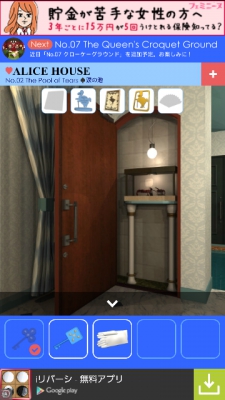
タップで左のドアを開けます。
タップで中に入ります。
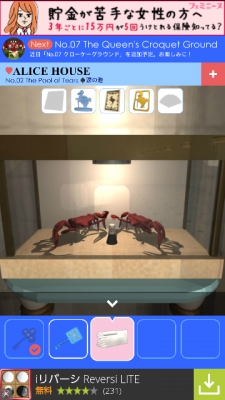
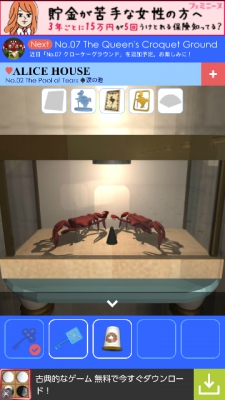
手袋を使って真ん中のつまみを・・・
手に入れます。
3番目の画面に移動。
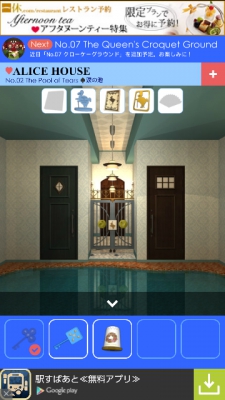
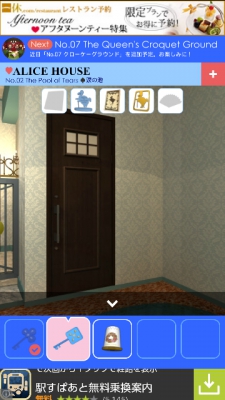
右側のドアを・・・
鍵を使って開けます。
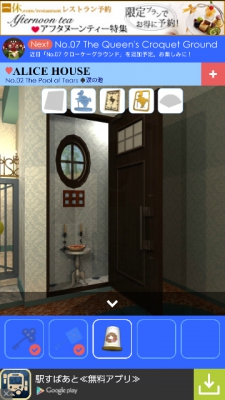
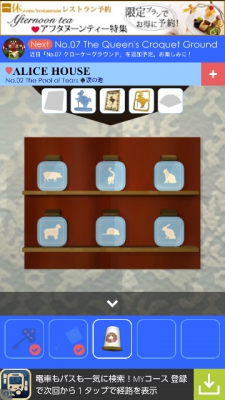
タップで中に入ります。
右上の猫のパネルをタップして・・・
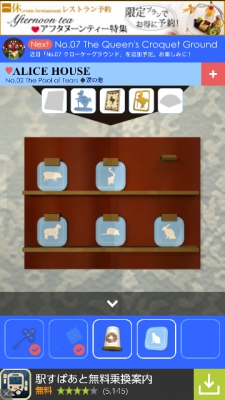
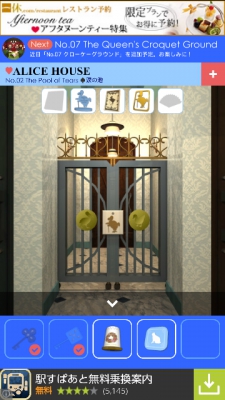
手に入れます。
門に移動します。
中央のパネルをタップして拡大。
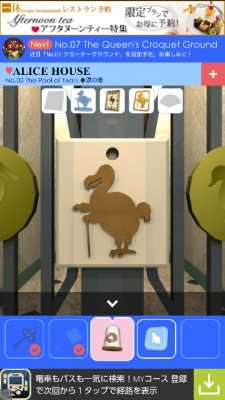
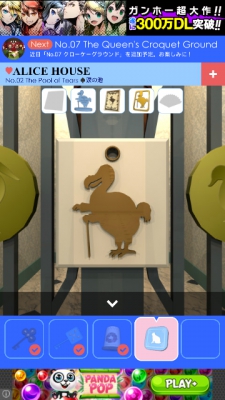
クボミにアイテムのつまみを使います。
さらにパネルをタップすると
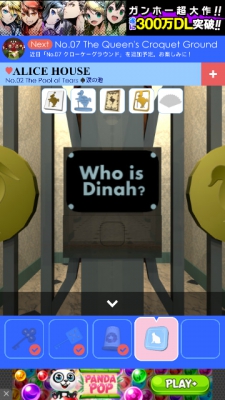
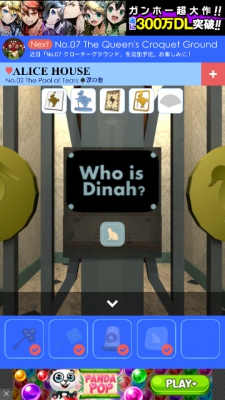
Who is Dinah? と出るので
猫のパネルを
下に置きます。
すると門が開くので
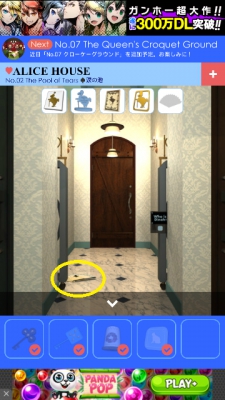
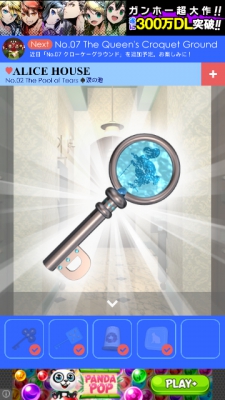
床の扇を回収。5つ目のドードーです。
5つのドードーを全て回収したので
鍵が現れます。手に入れて
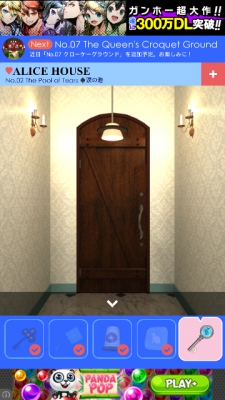

奥のドアで鍵を使って・・・
脱出しましょう。[article_under_ad]
「アリスハウス」攻略一覧
SQOOLのYouTubeチャンネル
アリスハウス No.1 白兎の穴 攻略
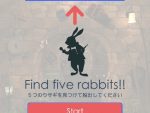
脱出ゲーム「アリスハウス」のステージNo.01の攻略ページです。ウサギにまつわるアイテムを探して脱出しましょう。
アリスハウス攻略 No.1 白兎の穴
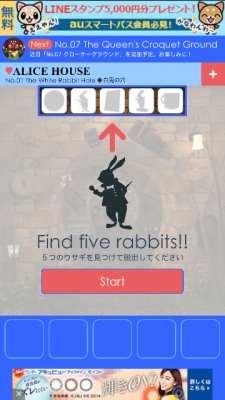
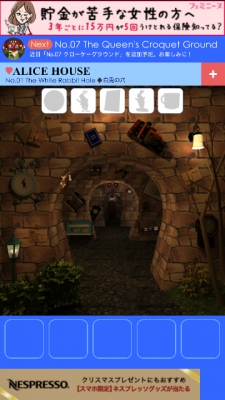
5つのウサギのアイテムを探します。
最初の画面です。
奥に進みます。
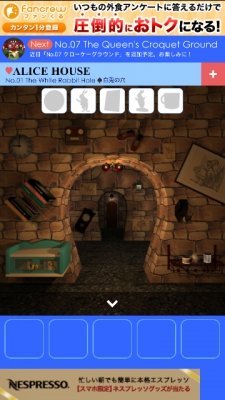
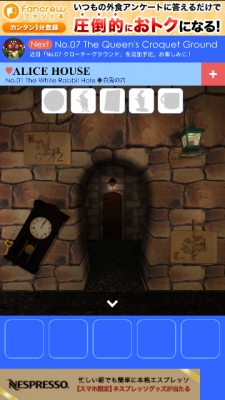
2番目の画面です。
さらに奥に進みます。
3番目の画面です。
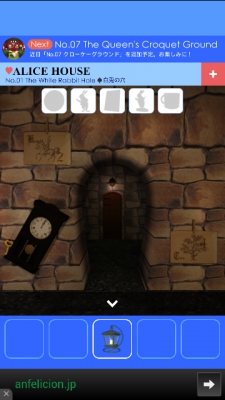
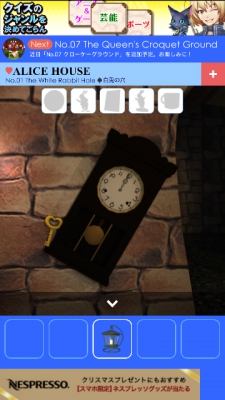
タップしてライトを手に入れます。
時計をタップで拡大。
ハートの鍵があるので手に入れます。
2番目の画面に移動。
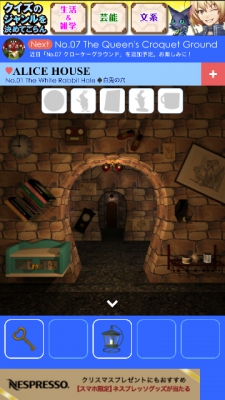
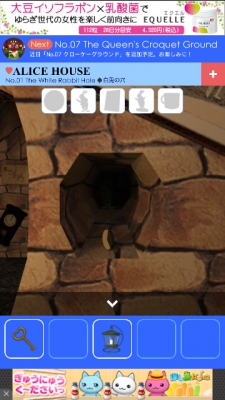
右に穴があるのでタップして拡大。
つまみがあるので手に入れます。
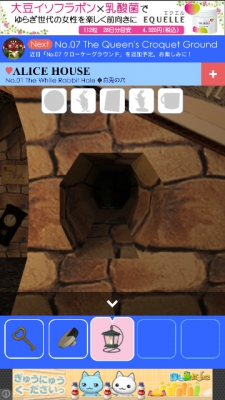
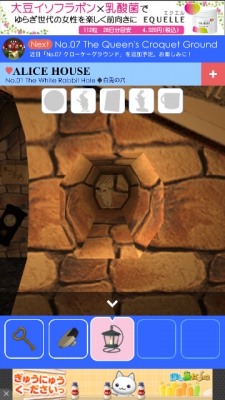
ライトを穴に使うと・・・
奥に1つ目のウサギのアイテムが
あるので回収。
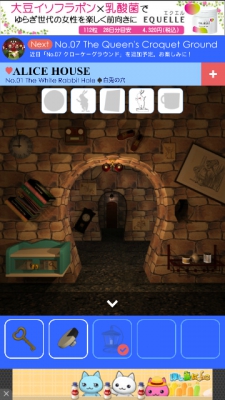
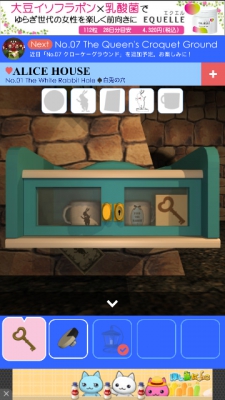
次は左の緑の棚をタップで拡大。
ハートの鍵を使って扉を開けます。
他でも鍵が見つかりますが
棚の絵にあるハートの鍵が正解です。
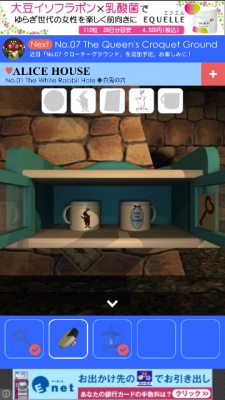
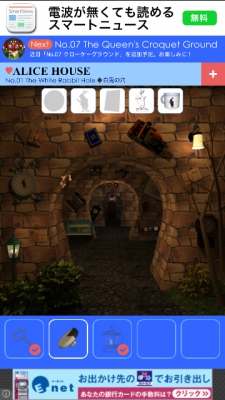
左にウサギのマグカップがあるので
回収。2つ目のウサギです。
最初の画面に戻ります。
右下の時計をタップして拡大。
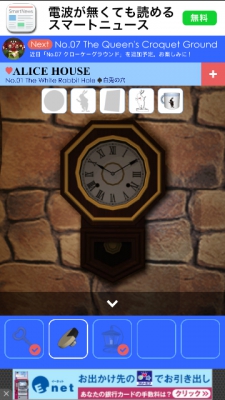
10:10です。
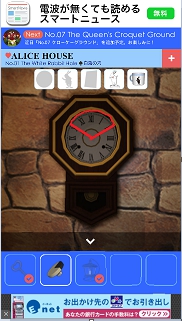
時間より図形を覚えます。
扇の形です。
2番目の画面に移動。
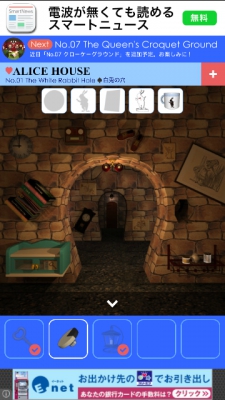
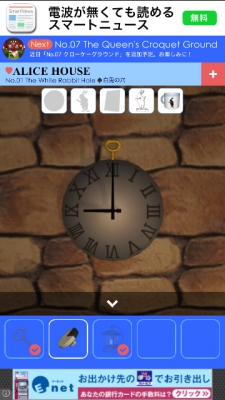
時計をタップして拡大。
9:00です。 前と同じく・・・
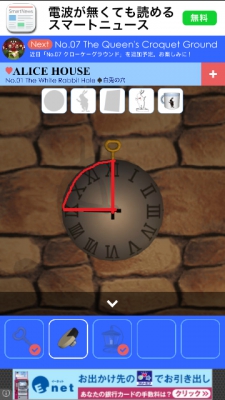
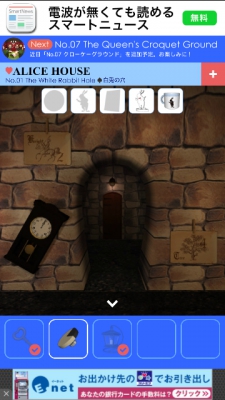
図形を覚えます。
3番目の画面に移動。
時計をタップして拡大。
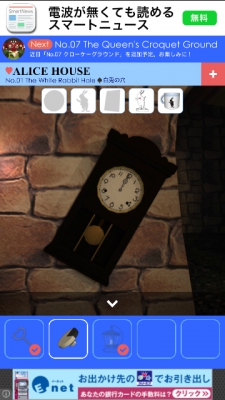
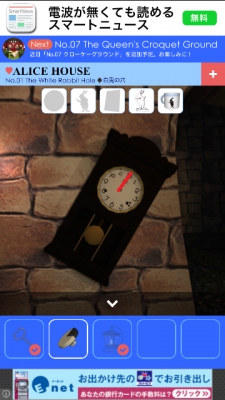
12:00です。
図形は棒1本になります。
2番目の画面に移動。
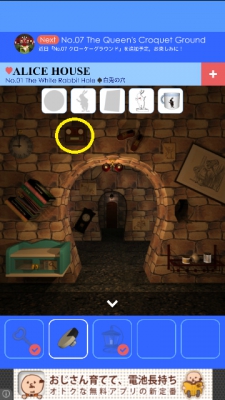
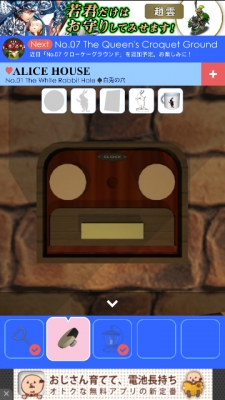
左上の装置をタップで拡大。
真ん中のクボミにつまみを使います。
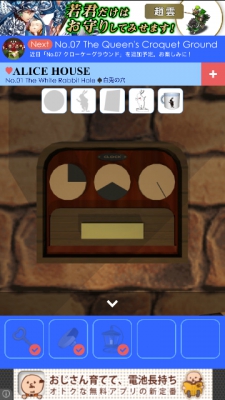
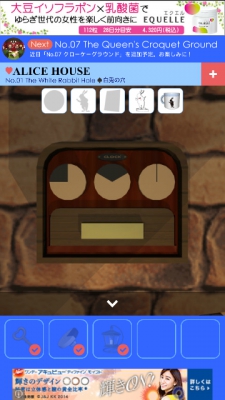
3つのボタンに模様が出ます。
タップで3つの時計で見た図形に
変えて、下の四角ボタンを押します。
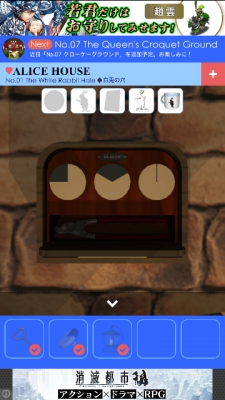
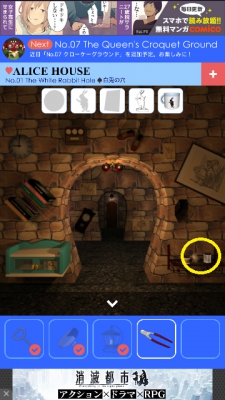
ペンチがあるので、手に入れます。
右下の棚をタップして拡大。
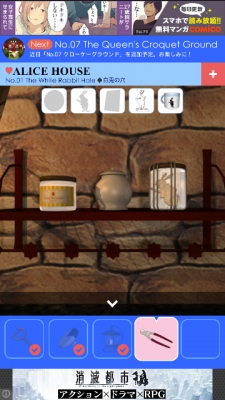
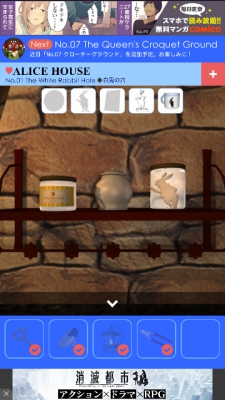
ペンチを右のビンに使います。
針金が消えるので・・・
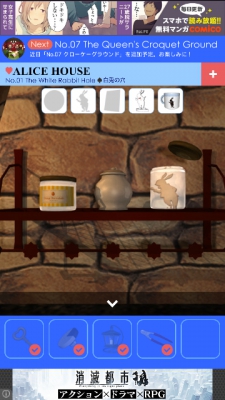
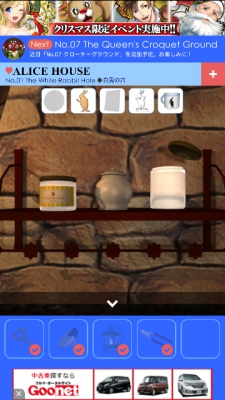
タップでフタを開けて・・・
3つ目のウサギを回収。
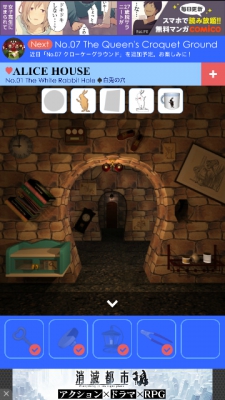
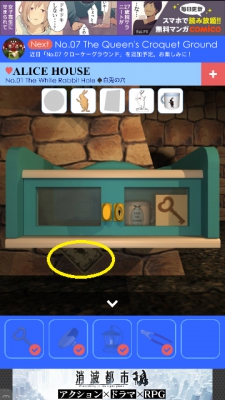
左の緑の棚をタップで拡大。
棚の下にウサギのカードがあるので
回収。4つ目のウサギです。
最初の画面に移動。
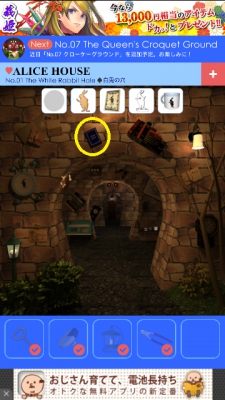
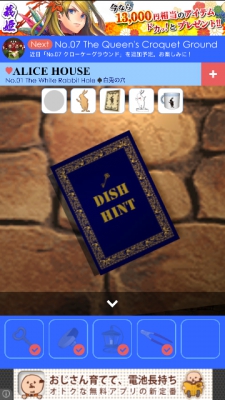
上の青い本をタップで拡大。
タップで中を開きます。
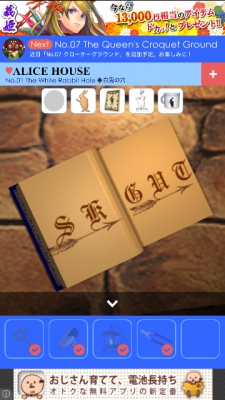
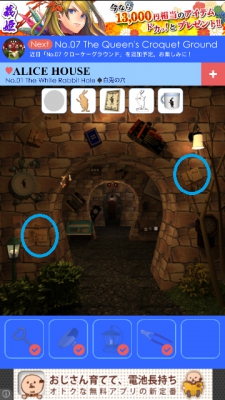
S K G U T
下に右矢印があります。
プレートを調べます。(青丸)
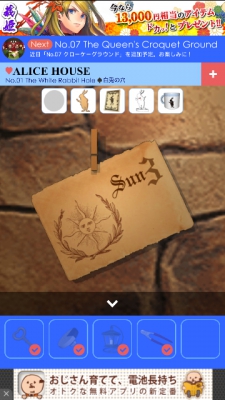
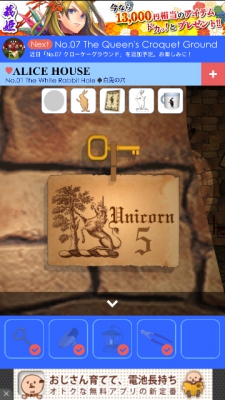
Sun3 なので「S=3」です。
同じ要領で
U=5
2番目の画面に移動。
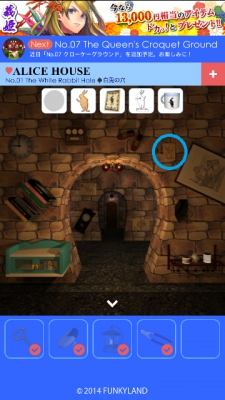
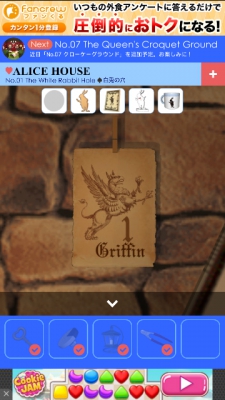
プレートを調べます。(青丸)
G=1
3番目の画面に移動。
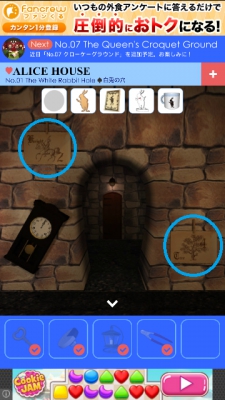
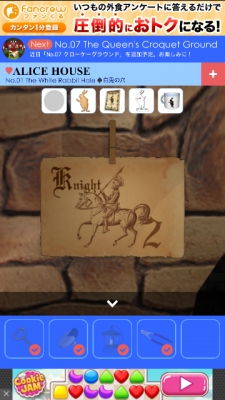
パネルを調べます。(青丸)
K=2
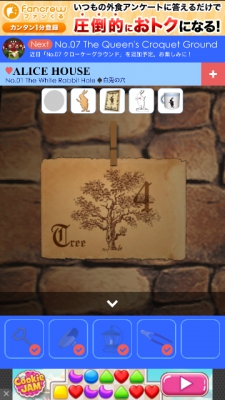
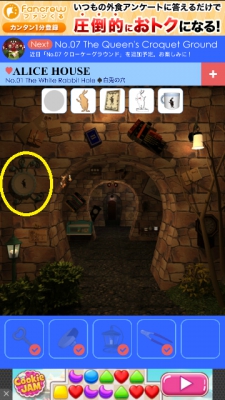
T=4
最初の画面に戻ります。
左の丸い皿をタップで拡大。
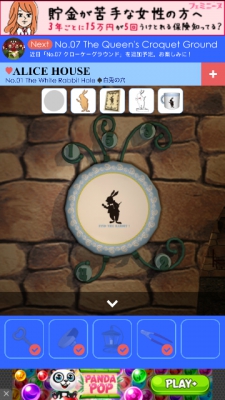
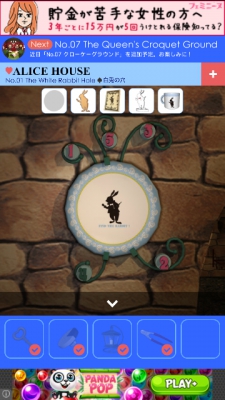
1~5まであります。
本の
S K G U T をプレートの数字に当てはめると
3 2 1 5 4
3 2 1 5 4 の順番で数字をタップすると
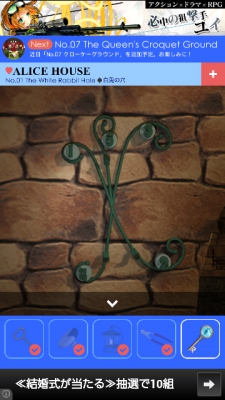
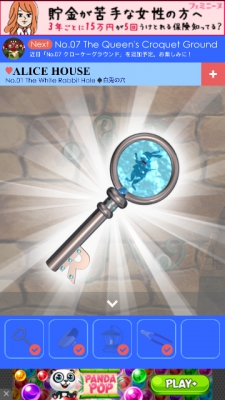
5つ目のウサギの皿を回収できます。
鍵が現れるので、手に入れて
一番、奥に進み・・・
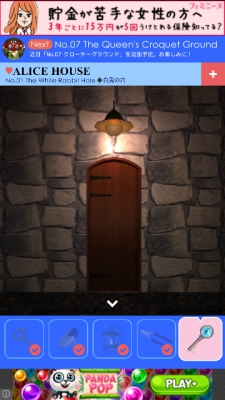

ドアで鍵を使って・・・
脱出しましょう。[article_under_ad]
「アリスハウス」攻略一覧
SQOOLのYouTubeチャンネル
脱出ゲーム アリスハウス 攻略コーナー

大人気の脱出ゲーム、アリスハウスの攻略コーナーです。アリスハウスの全ステージの攻略法を画像と文章で詳細に掲載しています。アリスハウスの攻略に困ったらこのページをチェックしよう!
美しいグラフィックも抜群、楽しさも満点です!
アリスハウス 攻略一覧
SQOOLのYouTubeチャンネル
【パズドラ】第4回チャレンジダンジョン! レベル5
第4回チャレンジダンジョン レベル5 攻略!!

今回は、第4回チャレンジダンジョンのレベル5に挑戦したいと思います。
過去3回と比べてやはり中ボスが少し変わっていますが、ボスはヴァンパイアデュークで変わらないので、以前クリアしたことのあるパーティなら攻略可能でしょう。
※この記事は2014年12月26日開始の「第4回チャレンジダンジョン」の攻略記事です。
最新のチャレンジダンジョンの攻略記事はこちらから

今回もアテナパで。他には呂布ソニなどがオススメ。このダンジョンはボスよりも道中のピィの方が怖いので、HP補正がかかっているパーティで挑んだ方がいいでしょう。

道中のデーモンはしっかりと倒し、仮面は貫通させるか1ずつ削りましょう。

5階、中ボスにはデーモンがランダム2体出現します。HPはそれぞれ約57万、通常攻撃は7000程度です。バインドは当然気をつけるとして、HPをある程度減らすと「イビルスラッシュ」をしてくることがあります。
この場合どのデーモンも12000以上のダメージを与えてくるので注意しましょう。ボスに温存するスキル以外は使ってもいいので早めに突破。

道中ではこのピィが出現することがあります。このダンジョンで一番怖いのはコイツで、HP22で防御力は驚異の600万。貫通はほぼ不可能です。
攻撃力も6,153とそこそこ。1体だけなら怖くありませんが複数体出現した場合、1ターンで倒せないので受けるダメージがかなり多くなります。なのでHP補正のあるパーティで挑む方がいいです。

9階、ケルベロスです。以前との大きな変更点はこの階になります。HP45万。3ターンで43,428ダメージを与えてくるため攻撃を食らう前に倒しましょう。

10階、ボスのヴァンパイアデュークです。先制でHP99%ダメージをしてきます。ワンパンを想定しない場合は回復手段の対策をしておきましょう。盤面に回復がない事故が起こることもあります。
HP約208万で、ランダムで1色を水に変換&7833ダメージをしてきます。多色パの場合は少し注意したほうがいいでしょう。
またHP50%以下になると、闇バインドをしてきます。その後何もしてこないターンから、20888ダメージをしてきます。闇属性メインで挑む場合は対策しておきましょう。

基本的にはワンパンしてしまうのがいいでしょう。

無事にクリアです。レベル5の報酬はノエルドラゴン(水)です。水属性を一気に育てるチャンスです!
次回はレベル6に挑戦!そろそろ相手も本気を出してきます!
以上です。ありがとうございました。
SQOOLのYouTubeチャンネル
【パズドラ】第4回チャレンジダンジョン 攻略コーナー
パズドラ 第4回チャレンジダンジョンを攻略する!

回を増すごとに鬼畜度が上がるイベント「チャレンジダンジョン」の第4回目を攻略します!!
※このページは2014年12月26日開始の「第4回チャレンジダンジョン」の攻略記事ページです。
SQOOLのYouTubeチャンネル
【パズドラ】第4回チャレンジダンジョンに挑戦! レベル4
第4回チャレンジダンジョン レベル4 攻略!!

今回は第4回チャレンジダンジョンのレベル4に挑戦していきたいと思います。
過去3回と比べて出現パターンなどは変わりませんが、中ボスの編成が変わっていたりします。なのでその点には注意しましょう。
※この記事は2014年12月26日開始の「第4回チャレンジダンジョン」の攻略記事です。
最新のチャレンジダンジョンの攻略記事はこちらから

今回はアテナパです。火力を出しつつHPに補正がかかるパーティがいいでしょう。
敵の攻撃力は結構キツイので、あまり舐めてかかると普通にやられてしまいます。レベル4からは気を引き締めていきましょう。

道中の敵はデーモン系などのバインドには注意。また仮面などの高防御も注意しておけば特に問題ありません。
普段の注意力があれば、何ら変わりありませんので大丈夫です。

ダブミスリットなども出現しますが、逆にスキル貯めに利用するのもいいでしょう。

5階、中ボスのグラビトンアースです。HP80万ほどで、3ターンで21250ダメージです。
ダメージ量は普通に強いのでHP補正がないパーティだと即死する可能性も。
2ターン出現の場合もあるので即効で倒しましょう。スキルはある程度解放したほうがいいでしょう。

9階、カオスブリザードドラゴンが出現。HP69万ほど。
ヘライース降臨で出現するものと同じで、初回行動で「大きく口を開いた」をしてきます。
次行動時から67276ダメージと即死級のダメージを与えてくるため、その間に倒しましょう。

10階、ボスのメテオボルケーノドラゴンです。HP約94万。2ターンで18,360ダメージを与えてきます。
スキルなどは使用してこないので、特に対策をする必要はありません。
ボスなのでスキルを一気に解放して即効で終わらせてしまいましょう。


無事にクリアです。まだまだこの段階では負けてられませんね。
レベル4の報酬はプラス付きのたまドラです。有効活用しましょう!
SQOOLのYouTubeチャンネル
【パズドラ】第4回チャレンジダンジョンに挑戦! レベル1~3
第4回チャレンジダンジョン レベル1~3 攻略!!

12月26日より、第四回チャレンジダンジョンが開催されました。年末年始イベントは降臨チャレンジも同時にきており、告知通り盛りだくさんな内容といえますね。
今回のチャレンジダンジョンも過去3回とは少し改変されており、 今までと同じような立ち回りでは攻略できなくなっています。一応全てのダンジョンに挑戦しましたが、過去3回に比べて難易度が上昇していると感じました。これ以上に上がるのは厳しいです(笑)
ではまずは、レベル1~レベル3をサクッと攻略していきましょう。
※この記事は2014年12月26日開始の「第4回チャレンジダンジョン」の攻略記事です。
最新のチャレンジダンジョンの攻略記事はこちらから

レベル1からレベル3まではノーマルダンジョンで、3色ダンジョンになっています。今回は火、光、闇となっているのでお間違えなく。適当なパーティで消化していきましょう。


レベル1は初心者の方でも余裕で攻略できる難易度となっています。クリアするだけで50万コインも貰えちゃうので初心者の方は絶対にクリアしておきましょう!

続いてレベル2です。先ほどよりも少し難易度が上昇していますが、まだまだなんてことはありません。

初心者の方でもまだまだ攻略可能レベル。ボスはゴーレム3体なのでターン被りの敵には注意しましょう。

レベル2をクリアすると2000友情ポイントが!現在、友情ポイントでミニ・三国神がゲットできるイベントがきているのでぜひともゲットして回しちゃいましょう!友情ガチャで出るのに破格の性能です!

レベル3もサクッと攻略しましょう。土日ダンジョン上級がクリアできるレベルであれば余裕でクリア出来るでしょう。

土日ダンジョン上級のような敵配置です。そこそこの攻撃力なので初心者の方はここが壁になるでしょう。3色なので落ちコンにも期待しつつ、火、光、闇の中から自分の得意な属性パーティで挑みましょう!

レベル3をクリアすると、超キングゴールドドラゴンがもらえます。光属性に合成すると15万経験値!
一気にレベルがあがるのでぜひともゲットしたいですね。
それでは次回からレベル4以降を攻略していきます!
以上です。ありがとうございました。
SQOOLのYouTubeチャンネル
【モンスト】機種変更方法

この記事では、モンストの機種変更の方法を解説します。
※機種変更の操作をする前に、念のため自分のIDをメモしておきましょう!
旧スマホ(今まで遊んでいた方のスマホ)での操作
まずデータのバックアップを行います。

「その他」→「データのバックアップ」を開きます。

「XFLAG IDによるバックアップ」をタップ。
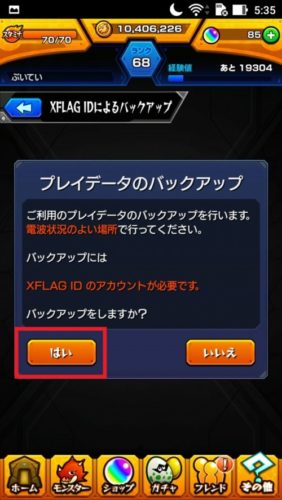
「はい」をタップして
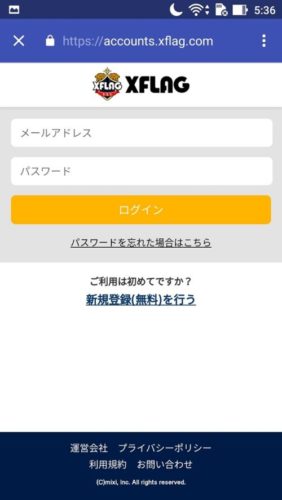
「XFLAG ID」でログインします。
まだIDが無い方は「新規登録(無料)を行う」で、IDを作成してログインしましょう。
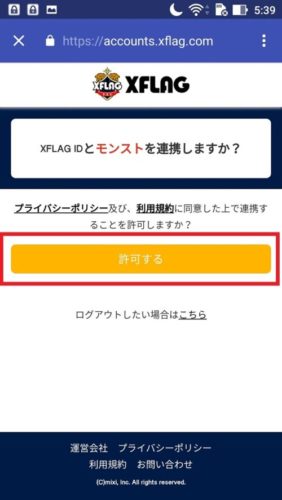
「XFLAGIDとモンストを連携しますか?」と表示されますので、「許可する」をタップします。

「OK」をタップしてバックアップ完了です。
IDはメモしておきましょう。
※機種変更には「ID」が必要です。ここでIDを控え忘れた場合は、新端末での操作の前に旧端末を操作して自分のIDを確認しましょう!旧端末のモンストをアンインストールするとデータが復旧できなくなる可能性があります!
新しいスマホ(これからモンストをプレイする方のスマホ)での操作
新しい端末にモンストをダウンロードして起動します。
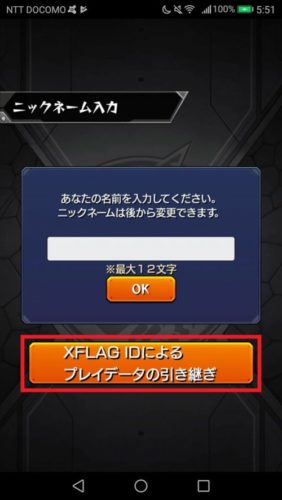
ニックネームを入力せずに
「XFLAG IDによるプレイデータの引き継ぎ」をタップ。
※間違ってニックネームを入力してしまった場合は、一度モンストアプリをアンインストールして、再度インストールします。

「はい」をタップします。
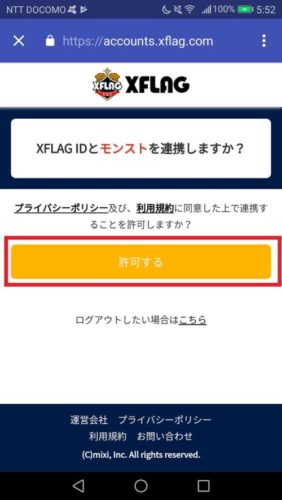
XFLAG IDでログインをすると、「XFLAG IDとモンストを連携しますか?」と表示されますので、「許可する」をタップしましょう。
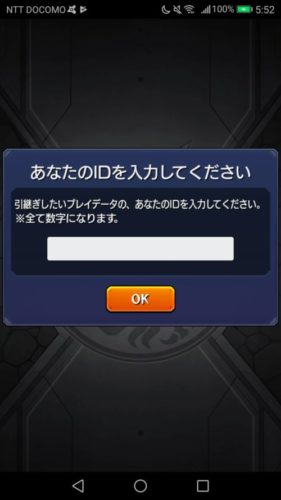
メモしたIDを入力してOKをタップ。

データの内容に間違いが無ければ「はい」をタップ。

これで機種変更完了です。
関連記事
SQOOLのYouTubeチャンネル
同じバックアップアカウントでNexus7を2台使うとどうなる?
同じバックアップアカウントでNexus7を2台使っても良いのか
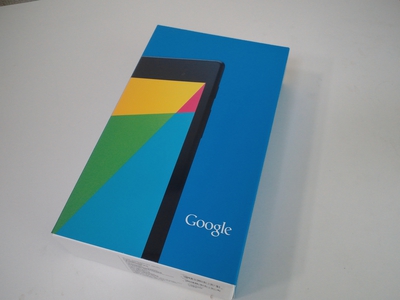
先日新しいNexus7を購入したのですが、
初期設定などをやっていてふと気になりました。
「同じバックアップアカウントを使って2台同時に使用しても良いのだろうか?」
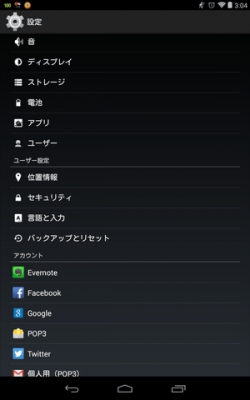
Nexus7の設定画面の「バックアップとリセット」というところをタップすると
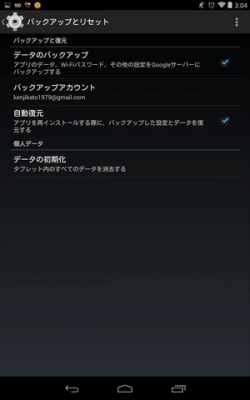
データのバックアップに関する設定ができます。
「データのバックアップ」にチェックを入れておくと、端末のデータが「バックアップアカウント」に設定されたGoogleIDに紐付く形でサーバー上にバックアップされる。
また「自動復元」にチェックを入れておくと、アプリを再インストールしたときに設定やその他のデータを復元できます。
詳しくはこちら
データをバックアップ、消去する - Nexus ヘルプ
今まで使っていたNexus7をこのように設定して、新しいNexus7のGoogleIDを同じIDに設定すると、旧端末にインストールされているアプリが新しい方にも自動的にインストールされます。
1つ1つGooglePlayからダウンロードする必要が無いのでとても便利!
WiFiの設定なども移してくれるのでとてもいい!
しかし、ここで疑問が!
同じGoogleIDを「バックアップアカウント」に設定した状態で
片方のNexus7からアプリをアンインストールすると、もう一つの方のNexus7からも消えてしまうのか?
という疑問が。
そんなことになればとても使いにくい。Googleがそんなことをする訳は無いと思うが、しかし厳密に連動しているとすればあり得る話だ・・・
と思い、ググってみましたが確定的な情報が何故かないので、実際に試してみました。
(ひょっとしてみんなあまり疑問に思わない?)
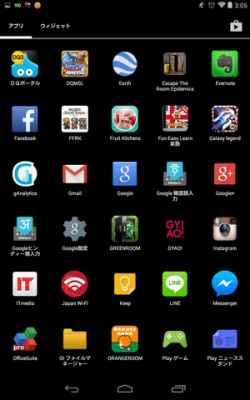
こっちが旧Nexus7
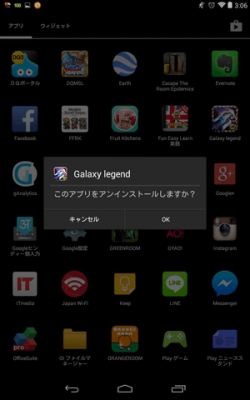
Galaxy legend
というゲームアプリをアンインストールします。
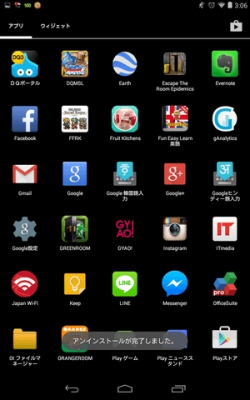
アンインストール完了。
念の為再起動して
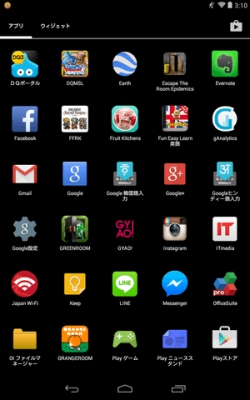
消えましたね。
さて、新しい方の端末ですが、こちらも念の為再起動をして・・・
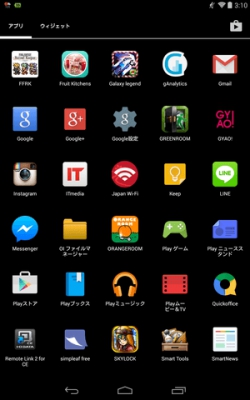
無事残っていました。
他のアプリもいくつかアンインストールして試しましたが、
片方を消すともう片方も消えてしまう!という事は無さそうです。
Wi-Fiの設定も、片方の端末から消してももう片方に影響することは無いようでした。
取りあえず、2台のNexus7で同じGoogle IDを設定するのは問題なさそう。
しかし、この状態で3台目のNexus7に同じGoogle IDを設定したらどうなるんだろう?
SQOOLのYouTubeチャンネル
【パズドラ】機種変更方法「機種変コード発行」編
 この記事では、機種変コードを使用したパズドラの機種変更方法について説明しています。
この記事では、機種変コードを使用したパズドラの機種変更方法について説明しています。
機種変コードを発行する
機種変コードを用いた方法は、Android、iOSを問わず、機種変更が可能です。Android同士、iOS同士、AndroidからiOS、iOSからAndroidの全てのパターンで可能。
まずは機種変コードを取得しましょう。

「その他」の「機種変更」をタップ。

「機種変更ガイド」があるので、念のため確認をしておきましょう。
「機種変更コード発行」をタップします。
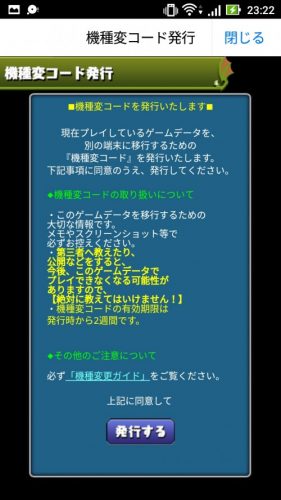
「機種変更コード」をタップして、注意事項を読んだ後「発行する」ボタンをタップ。

IDと機種変コードが記載されたメールが届きます。
これをメモしておきましょう。
新しいスマホに機種変コードを入力
続いてデータを移行する新しい端末にパズドラをダウンロードして起動します。
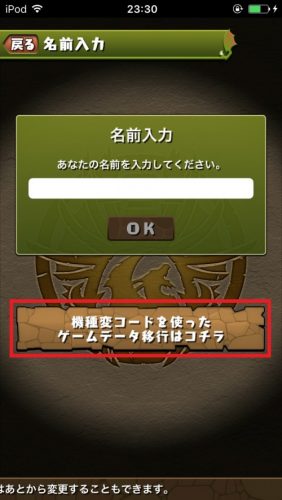
名前を入力せずに、「機種変コードを使ったゲームデータ移行はコチラ」をタップします。

「機種変コードの入力」をタップ。
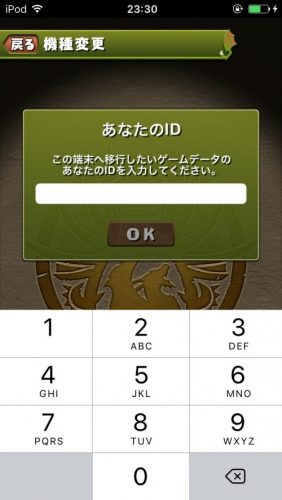 メモしたIDと機種変コードを入力してOKを押すと、
メモしたIDと機種変コードを入力してOKを押すと、
移行されるデータのニックネームが表示されるので、間違いの無いことを確認してOKを押しましょう。
 初回起動時はそのままデータダウンロードが始まります。
初回起動時はそのままデータダウンロードが始まります。
注意点
同じゲームデータでは30日間機種変コードの再発行は出来ません。
移行したけどやっぱり元の端末に戻したいとか、他の端末に移したいなどは30日間できませんので注意!
友達の端末に試しに移す、なども控えた方が良いですね。
機種変後、旧端末のパズドラを起動したら?
機種変処理後に、旧端末のパズドラをアンインストールせずにそのまま起動すると、初期状態からアプリが起動します。
同じデータで起動してバグってしまう事は無いようですので安心です。




















 App Store
App Store Google Play
Google Play